如何调整窗口化分辨率-调整窗口化分辨率方法
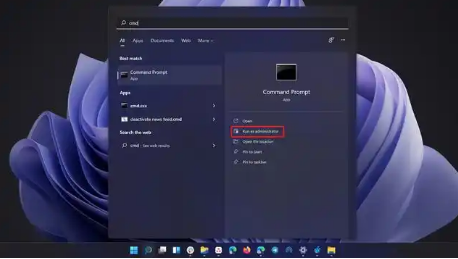
调整窗口化分辨率通常涉及以下几个步骤,具体方法可能因操作系统和应用程序的不同而有所差异。以下是针对Windows系统的通用方法:
### 在Windows系统中调整窗口化分辨率
1. **打开显示设置**:
- 右键点击桌面空白处,选择“显示设置”。
- 或者,可以通过“开始”菜单搜索“显示设置”并打开。
2. **调整分辨率**:
- 在显示设置窗口中,向下滚动找到“显示分辨率”选项。
- 点击下拉菜单,选择适合的分辨率。
- 确认选择后,系统会预览新的分辨率。如果满意,点击“应用”;如果不满意,可以选择其他分辨率。
3. **高级显示设置**:
- 在显示设置窗口中,点击“高级显示设置”。
- 这里可以进一步调整显示参数,如刷新率、颜色等。
- 如果需要更详细的设置,可以点击“显示适配器属性”,在弹出的窗口中进行更专业的调整。
### 在特定应用程序中调整窗口化分辨率
对于某些应用程序(如游戏),可能需要在应用程序的设置中调整窗口化分辨率。以下是一个通用的例子:
1. **打开应用程序设置**:
- 启动应用程序,进入设置菜单。
- 找到“视频设置”或“显示设置”选项。
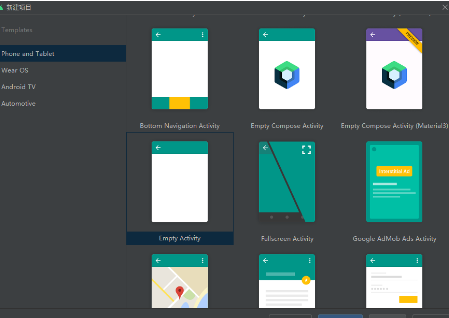
2. **调整分辨率**:
- 在视频设置中,找到“分辨率”选项。
- 选择适合的分辨率,并确认更改。
- 如果应用程序支持窗口化模式,可以在设置中找到“窗口模式”或“全屏模式”选项,选择“窗口模式”。
3. **保存设置**:
- 确认所有更改,并保存设置。
- 重新启动应用程序以应用新的设置。
### 使用第三方软件调整分辨率
如果内置的设置选项无法满足需求,可以使用第三方软件来调整分辨率。例如:
- **NVIDIA控制面板**(适用于NVIDIA显卡):
- 右键点击桌面空白处,选择“NVIDIA控制面板”。
- 在控制面板中,找到“更改分辨率”选项。
- 选择适合的分辨率,并应用更改。
- **AMD Radeon设置**(适用于AMD显卡):
- 右键点击桌面空白处,选择“AMD Radeon设置”。
- 在设置中,找到“显示”选项。
- 选择适合的分辨率,并应用更改。
通过以上方法,可以灵活地调整窗口化分辨率,以获得最佳的视觉体验。如果遇到无法调整分辨率的问题,可能是由于显卡驱动问题或显示器设置问题,建议检查并更新显卡驱动,或尝试重启系统。
第九软件站-安全放心的免费绿色软件下载网站版权声明:以上内容作者已申请原创保护,未经允许不得转载,侵权必究!授权事宜、对本内容有异议或投诉,敬请联系网站管理员,我们将尽快回复您,谢谢合作!










